hello,大家好,我是利兄!
今天我在逛 dribbble 的时候,看到一张截图,顿时豁然开朗,给大家看一下。

色彩很丰富对不对,但是整体却很有质感,里面有很多技巧,值得我们学习的,我一个一个来给大家分析。
❶ 深色背景太单调,可以用弥散光。
比如这样一页 PPT,背景感觉有点单调,缺少一些色彩。

我们可以在左上角和右下角,添加一个渐变的色块,做一个弥散的效果。

感受一下,是不是弥散之后的效果更好。
那这个怎么制作的呢?我教大家。
先插入一个矩形色块,然后用渐变填充,改成射线渐变。
接下来,调整一下射线渐变的渐变光圈的透明度,就可以得到一个弥散的效果。

当你会调这个背景的弥散光的时候,做深色背景的 PPT,会更上一层楼。

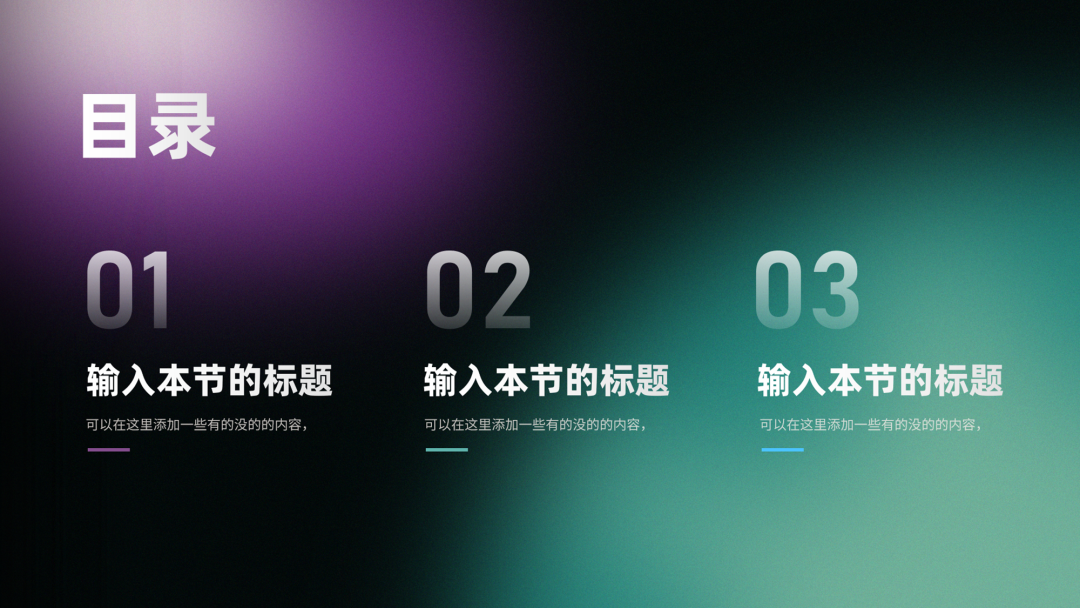
学会了嘛!这是第一个技巧。
❷ 图片单调,可以用彩色渐变蒙版
这样一页 PPT,有几张图,我们想要在图片上输入文字,可以用渐变蒙版。
比如这样一页 PPT,效果还不错。当色彩上有些单调。
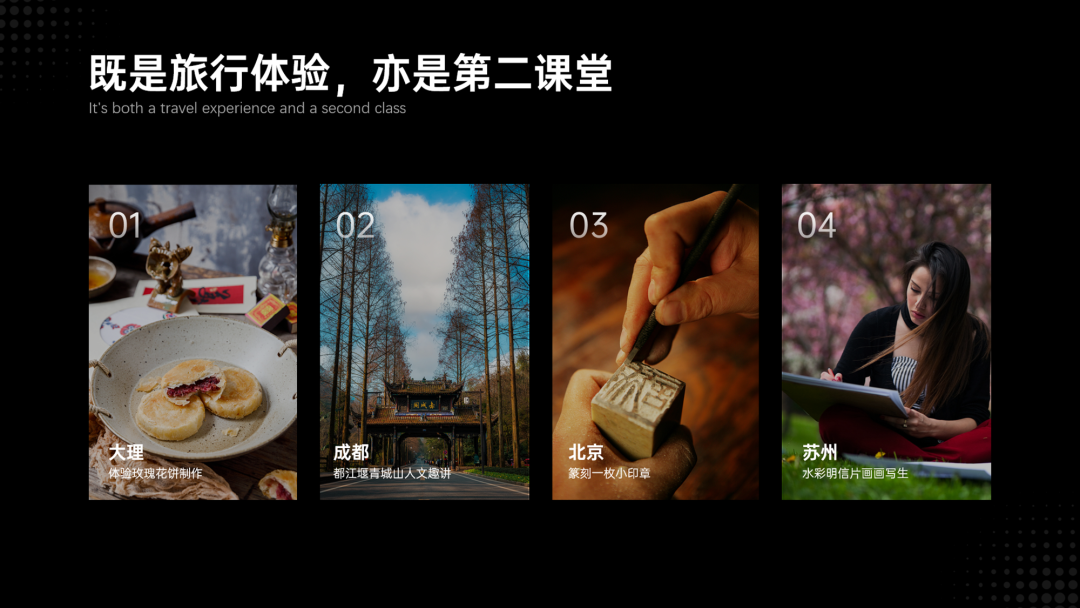
这个时候我们可以用彩色渐变蒙版,一下子色彩更丰富了,视觉效果也很好。
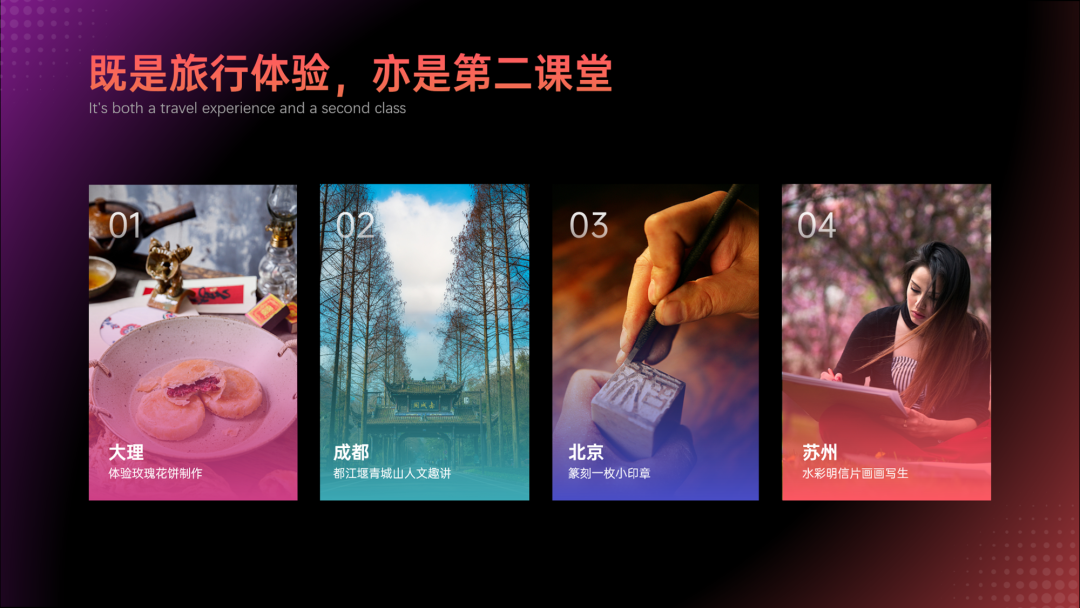
我们再来看一个案例哈,这个也是纵列式排版。
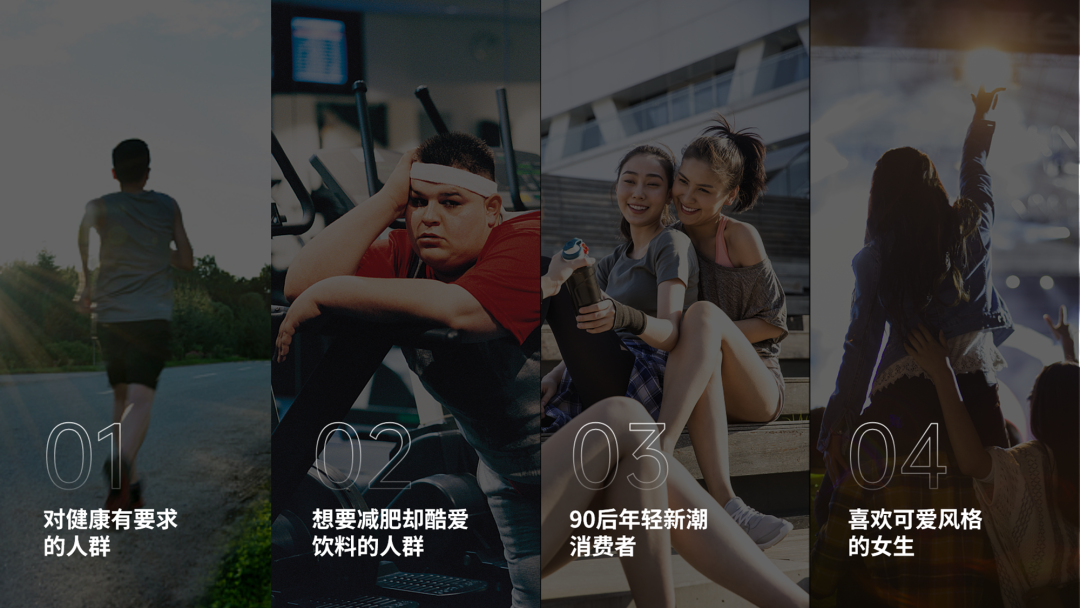
我们可以换一个色彩更加丰富的渐变蒙版,效果也不错。
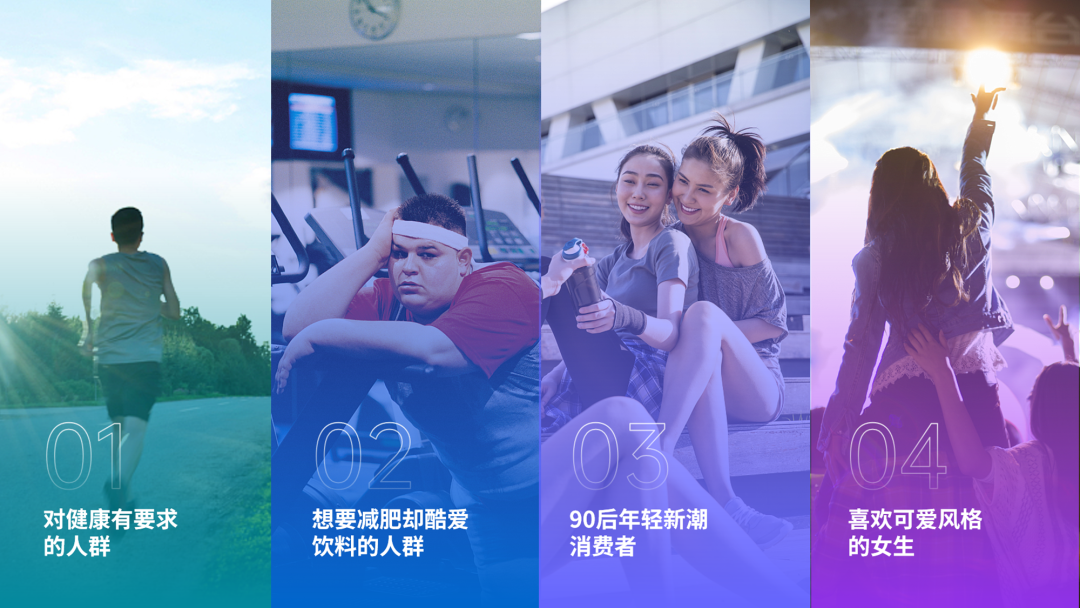
❸ 渐变用来绘制结构图,增加视觉
这样一页 PPT,有几张图,我们想要在图片上输入文字,可以用渐变蒙版。
比如这样一页 PPT,效果还不错。但色彩上有些单调。

接下来,我们用渐变色块来设计一下,丰富视觉。
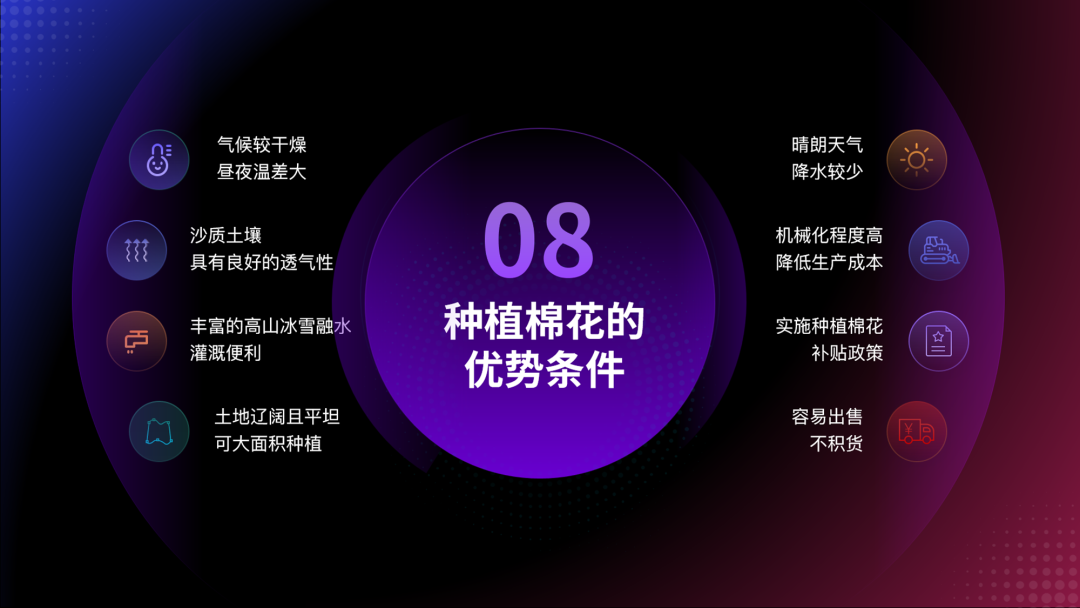
大家可以感觉一下,是不是漂亮很多,高级很多。
这里教大家一个小细节,就是下面这种弧形渐变怎么做?
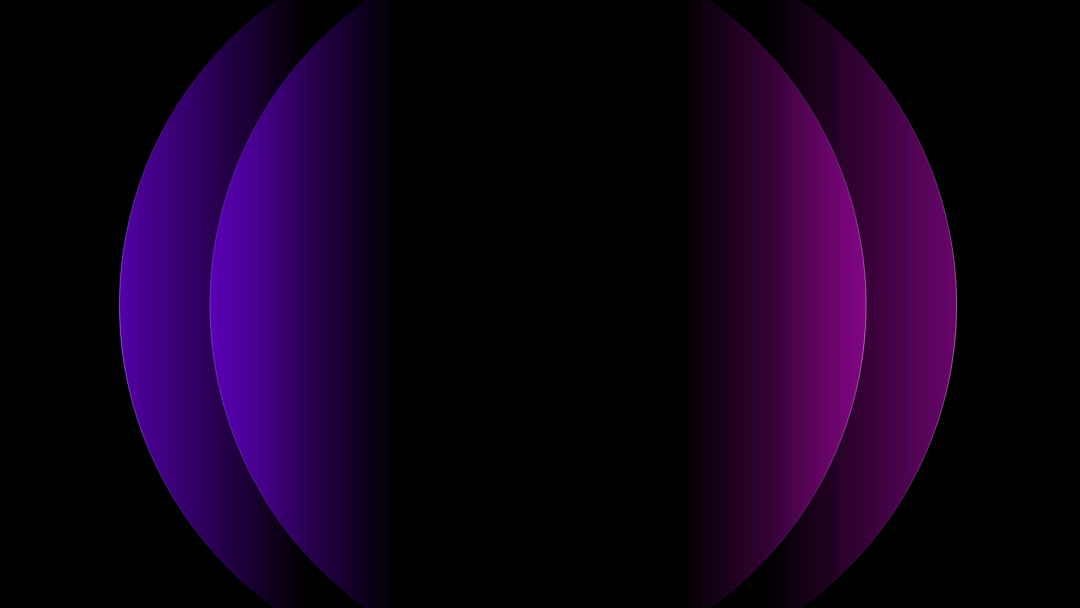
我们点击插入形状,插入一个弧形,这个弧形除了线条,还可以填充。
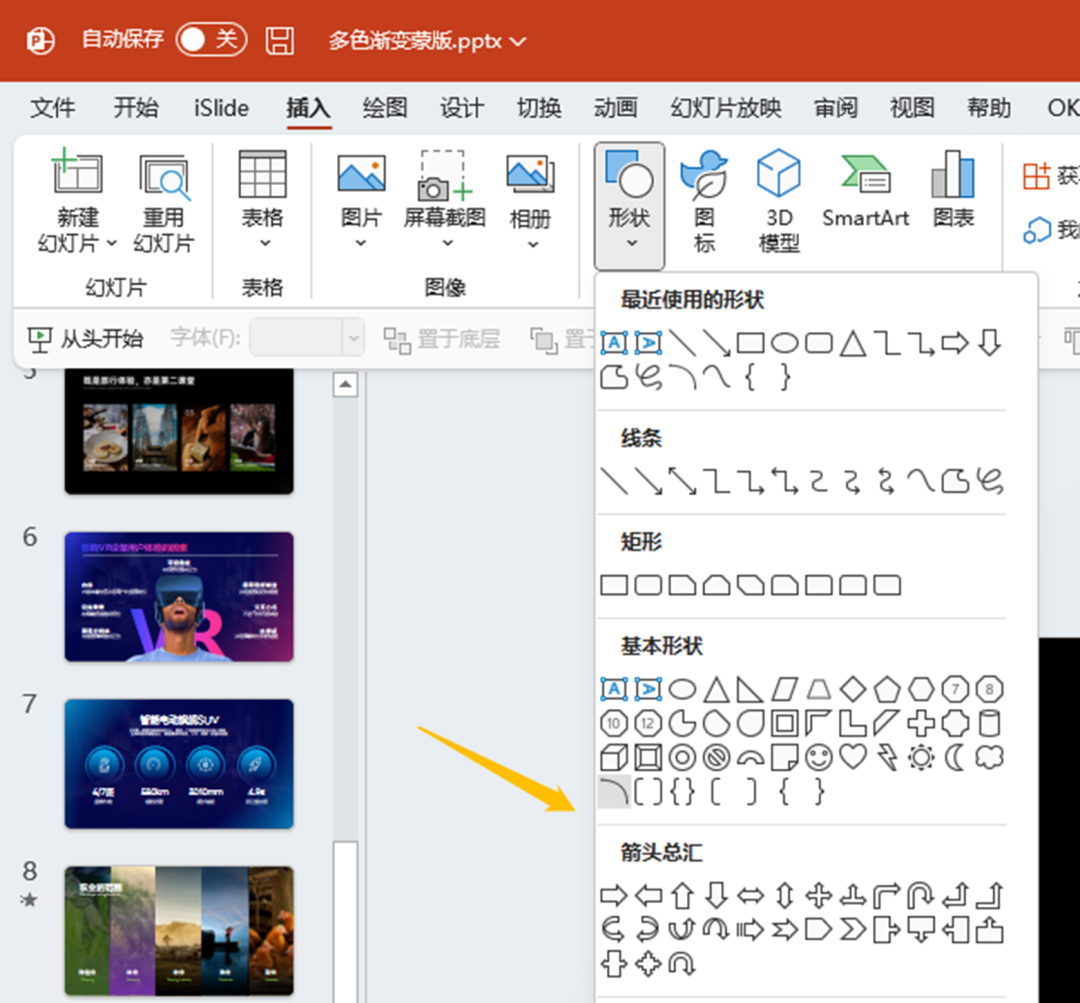
我们可以看一下动图👇
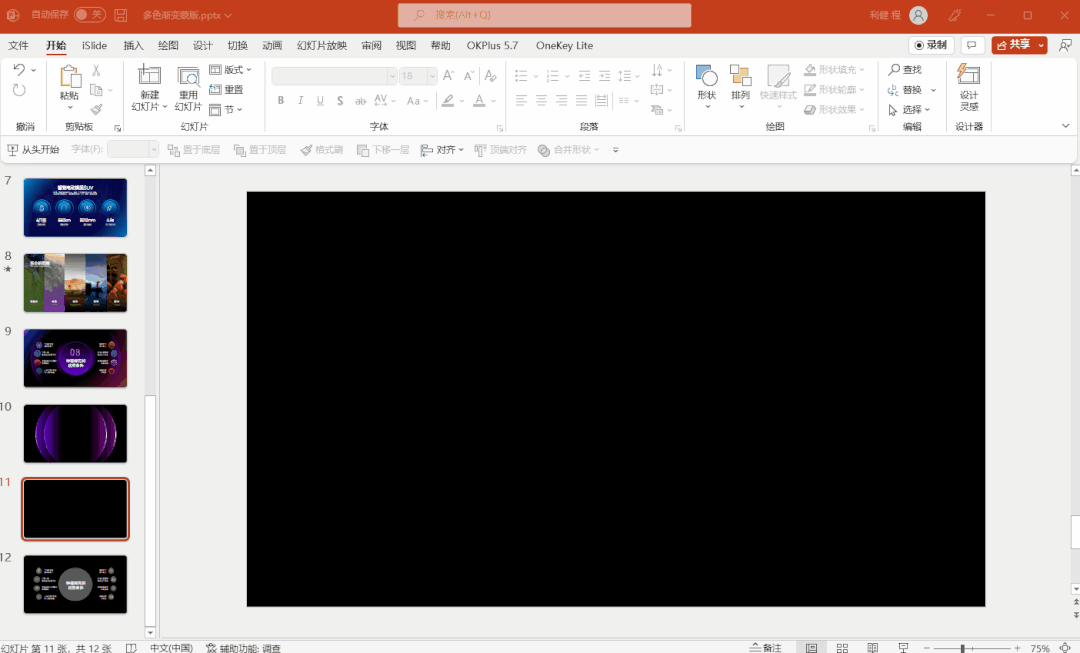
既然圆弧是可以填充的,那我们就可以设置渐变填充,然后设置一下透明度,就可以得到。
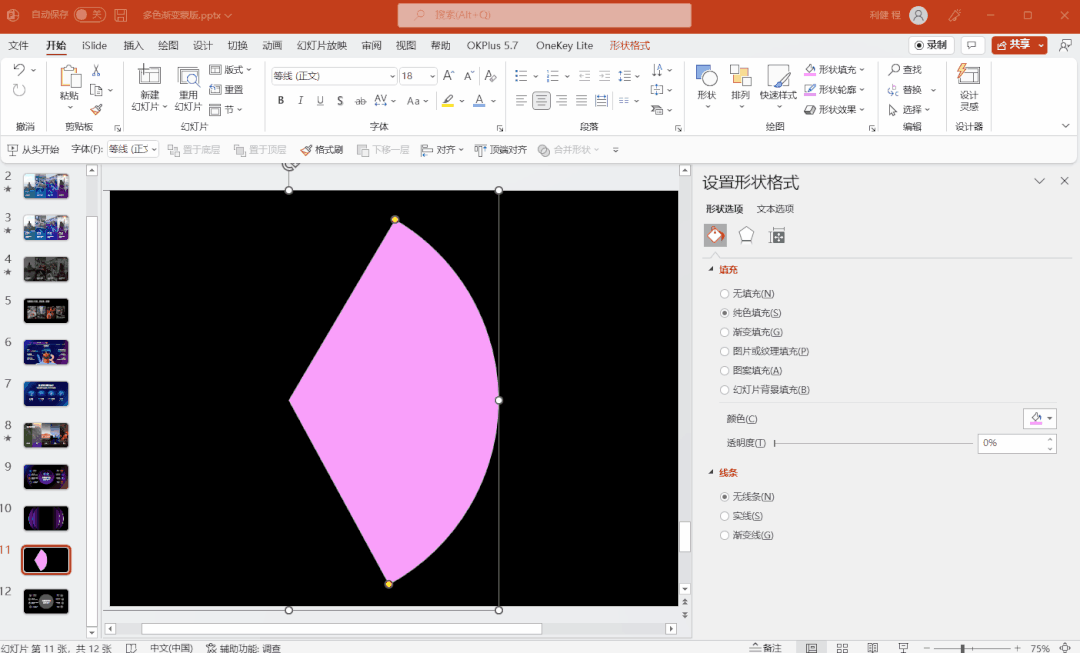
我们继续来看一个案例哈。
本来是这样子的。
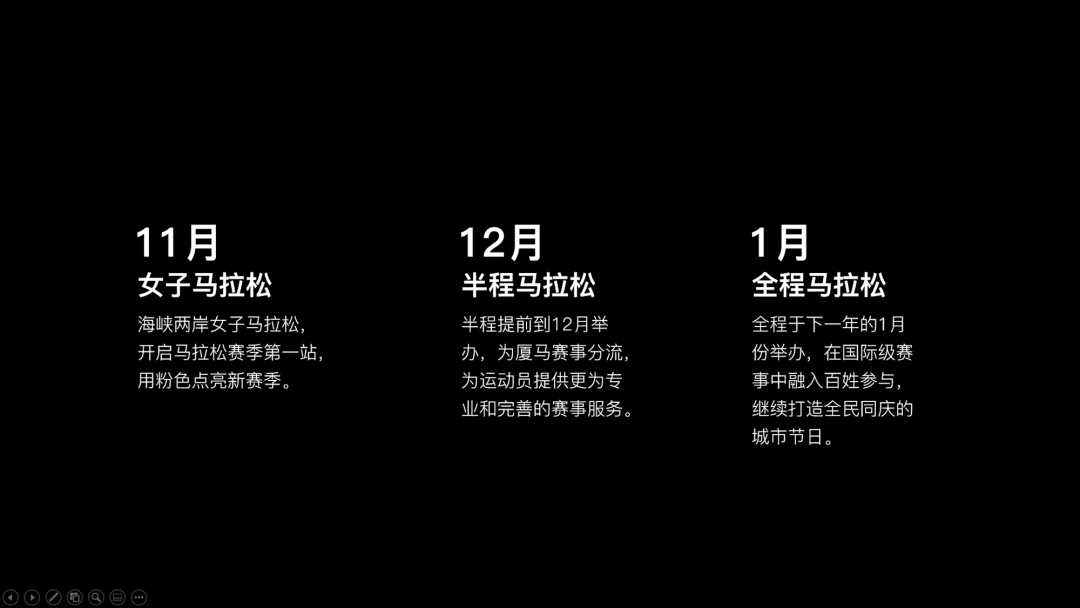
加上一些渐变和颜色,得到这样一个效果,是不是还不错。
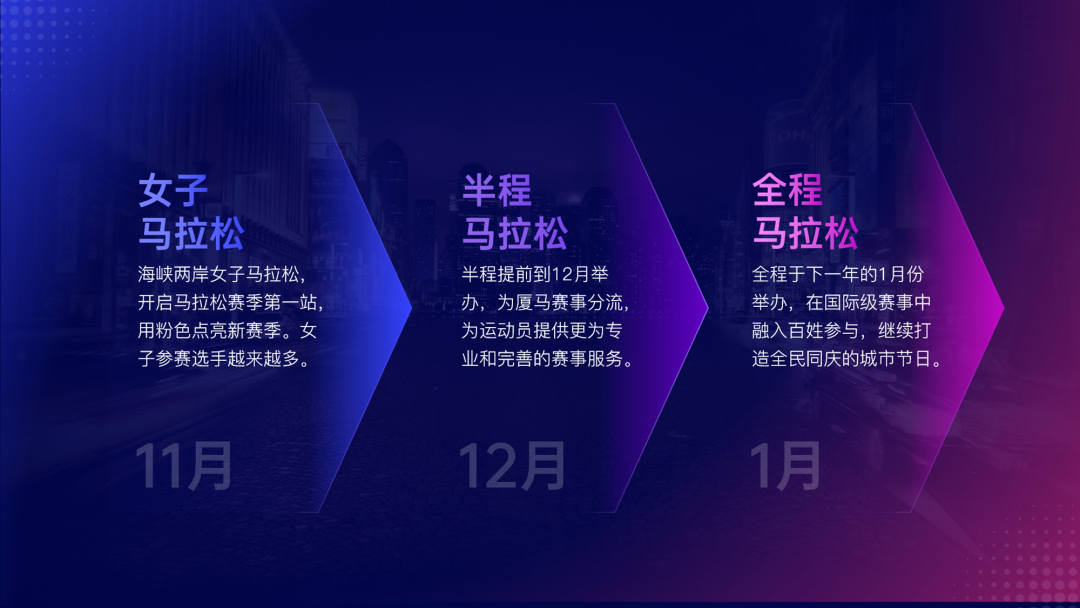
怎么样,还不错吧。
这就是彩色渐变的用法,你学会了嘛。
















